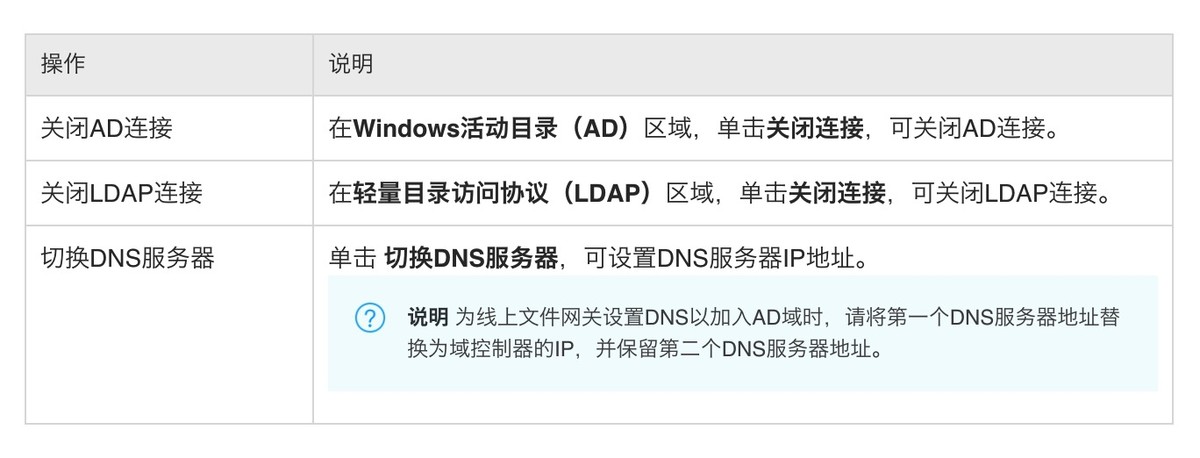首先,要去了解任何东西,那么你需要从大体去了解这个东西是什么,人们怎么叫的,有那些专业名词。要想对域有一定的了解,那么需要理解一下以下简单的入门概念,什么是域,什么是林,什么是站点等!
工作组:一个位于局域网中的一台或者多台计算机,它们没有加入域。不存在依赖关系;
域: 一个域表示一组共享同一个数据库的对象;
AD DS: 活动目录域服务,是一个集成到windows server操作系统中的服务;
站点: 表示网络的物理结构或拓扑;
复制:相对一个复杂的根据,只要记住域是一个多主机复制系统设计。关键要记住两个时间点,同站点内15秒复制,不同站点最短在15分钟(默认180分钟);
对象:AD内的每样东西都是一个对象;
架构:架构用于存放所创建的对象的类;
组策略:配置用户或计算机时需要使用的组策略;
组织单元:组织AD中的对象,主要是用户和计算机对象;
默认域策略:随着第一个域一起创建,所包含的策略应用于整个域中所有用户和计算机。不能删除,对域的网络环境至关重要。同时不建议修改,可以新建一个域级别的新策略,在新创建的策略里修改并保存自定义设置;
默认域控制器策略:它链接到AD中的所有域控制器的;
林:一个林是单个AD实例。在一个林中可心包含一到多个共享相同架构的域;
全局编录:包含了每个域中所有对象的信息。一个大中只有一个全局编录,但其数据复制有多个;
信任:域之间用于访问资源(例如服务器和应用程序)的连接。
树: 同一个林中创建一到多个具有连续名称空间的域,且/或共享相同的架构。
基本根据先了解于此,接下来,述说一个如果创建一个简单的域控制器。
————————————————
AD域之单域安装
上文已经对一些域的基本概念有所了解。接下来,让我们来搭建属于自己的第一台域,简单来讲就是如果创建一个单林域。本文采用两种方式,图形界面与命令模式分别创建。
第一步:固定IP地址(为什么域控制器一定要固定IP,后期慢慢详解)
命令模式:
1.获得当前网卡配置Get-NetAdapter,得到 InterfaceIndex 的值
2. 设置IP地址,
New-NetIPAddress –InterfaceIndex 12 –IPAddress 192.168.128.200 -PrefixLength 24 -DefaultGateway 192.168.128.1
3.设置DNS
Set-DnsClientServerAddress -InterfaceIndex 12 -ServerAddresses("127.0.0.1")
图形设置:开始-运行cmd–输入–ncpa.cpl 回车
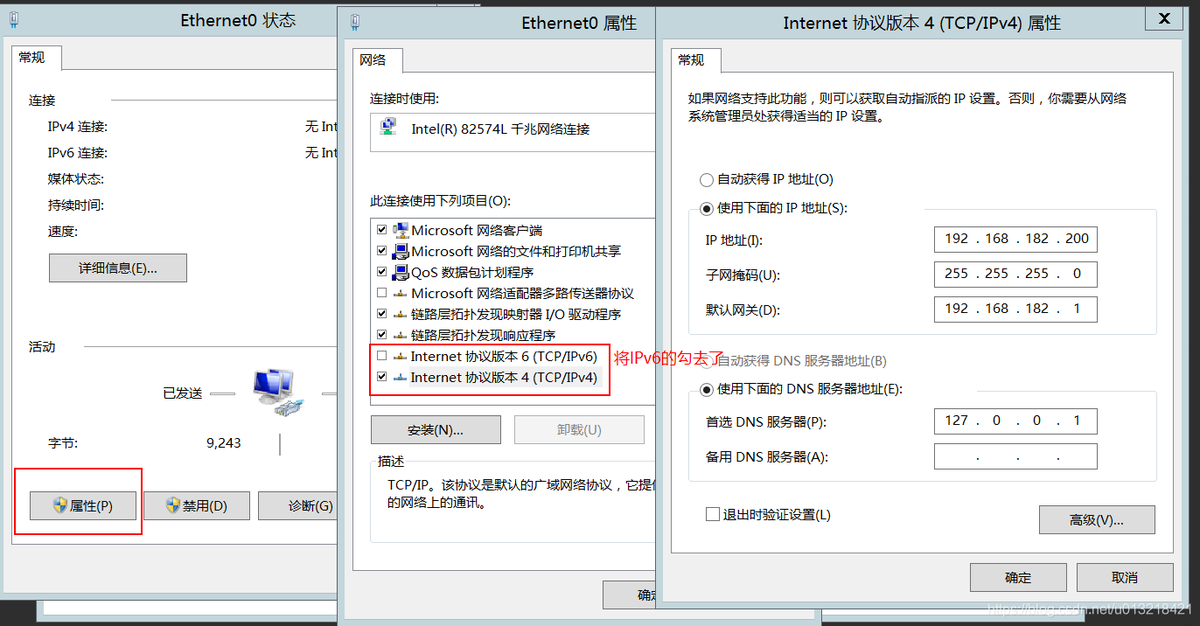
第二步:命名计算机名(一般以DC#,#代表数字。当然你可以根据自己后期方便维护的计算机名命名)
命令模式:
Rename-Computer DC1
图形界面:右击–我的电脑–属性–更改设置
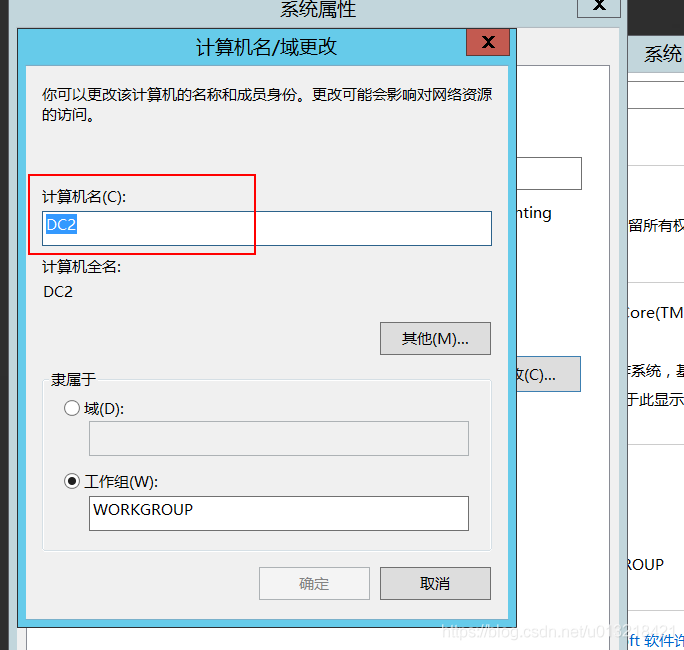
第四步,安装AD并配置
命令模式:
1.安装AD域服务
Add-WindowsFeature AD-Domain-services,RSAT-AD-AdminCenter,RSAT-ADDS-Tools,GPMC
2.配置AD
Import-Module ADDSDeployment #####引入ADDS模块
Install-ADDSForest ` #####安装新林
-CreateDnsDelegation:$false ` #####是否创建DNS委派
-DatabasePath "C:\windows\NTDS" ` #####存放AD数据库路径
-DomainMode "Win2012R2" ` #####域级别
-DomainName "test.com" ` #####域名称
-DomainNetbiosName "TEST" ` #####一般图形向导中这个默认为域名称前缀
-ForestMode "Win2012R2" ` ####林级别
-InstallDns:$true ` ####是否安装DNS服务器
-LogPath "C:\windows\NTDS" ` ####日志文件保存路径
-NoRebootOnCompletion:$false ` ####完成安装后是否重启计算机
-SysvolPath "C:\windoes\SYSVOL" ` ####Sysvol存放路径
-SafeModeAdministratorPassword (ConvertTo-SecureString "P@ssw0rd" -AsPlainText -Force) ` ####DSRM密码
-Force:$true
图形模式:
1.打开服务器管理器–点击 添加角色和功能 – 一直点击下一步,点击到服务器角色这个步骤
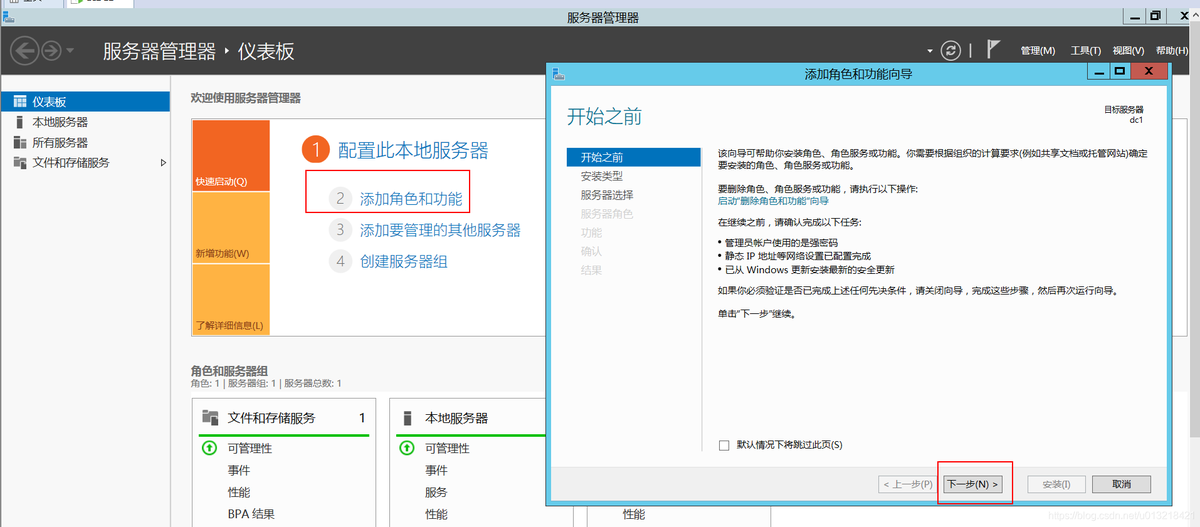
2.勾选 Active Directory 域服务 角色点击下一步 — 点击 添加功能
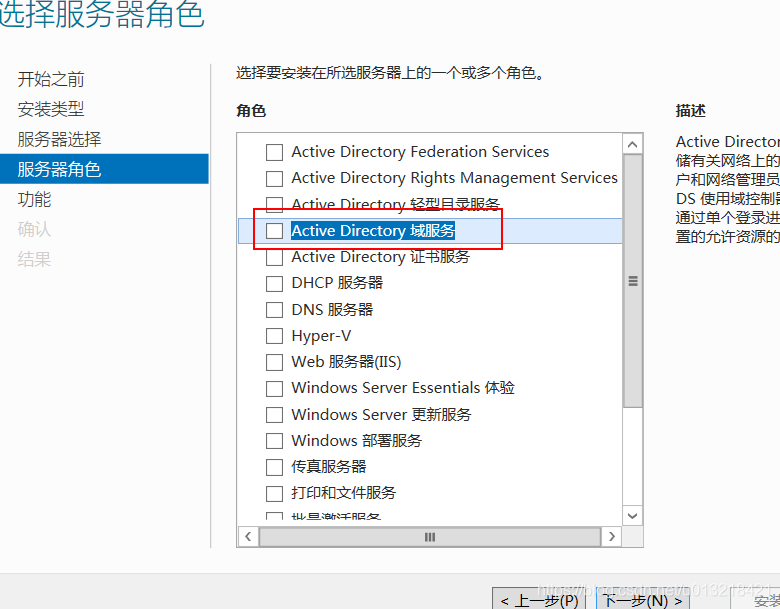
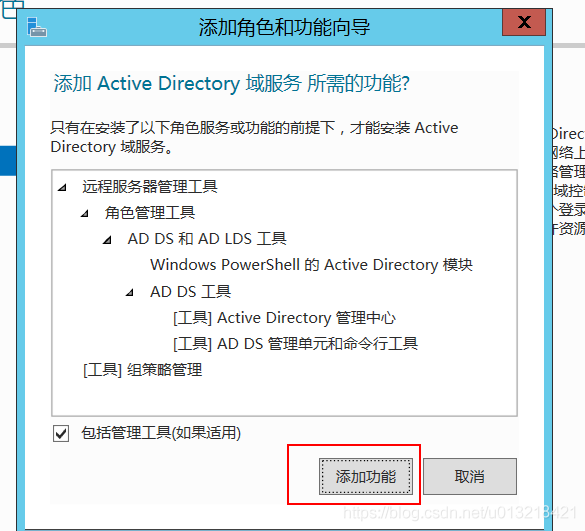
3.点击下一步
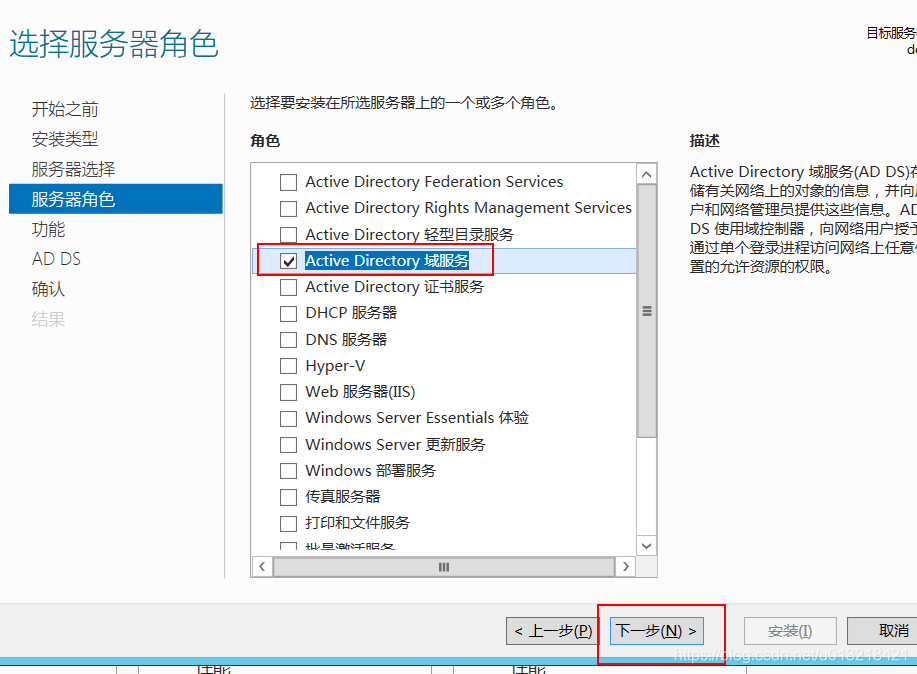
4.点击安装,等待安装完成
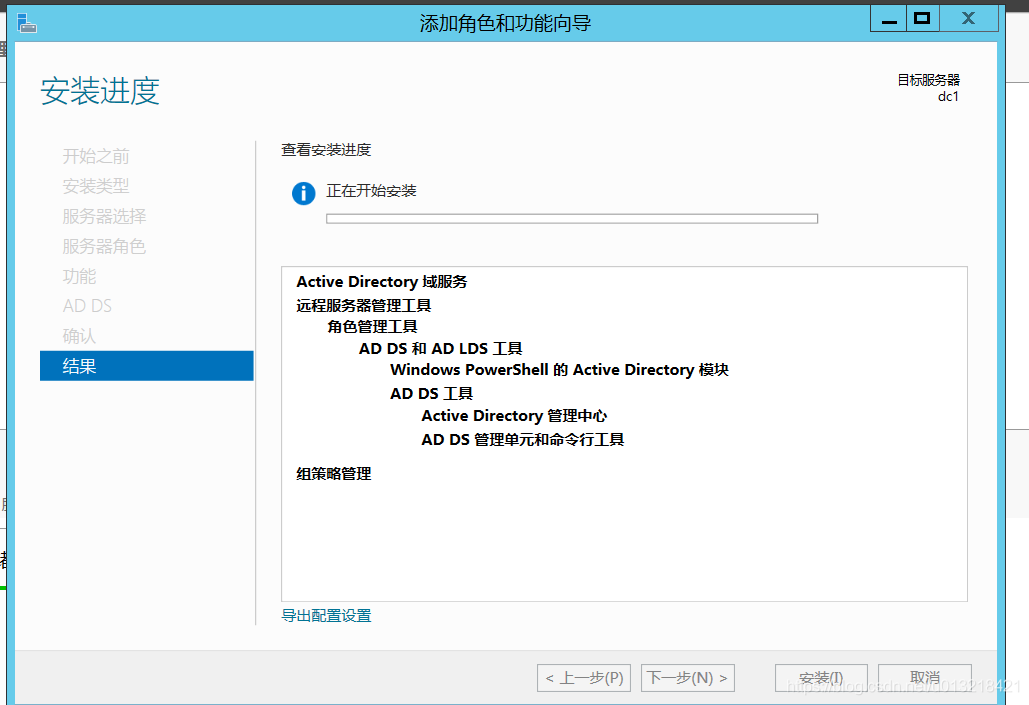
5.打开服务器管理器,在右上方有个小旗的位置,有个感叹号,点击–将此服务器提升为域控制器
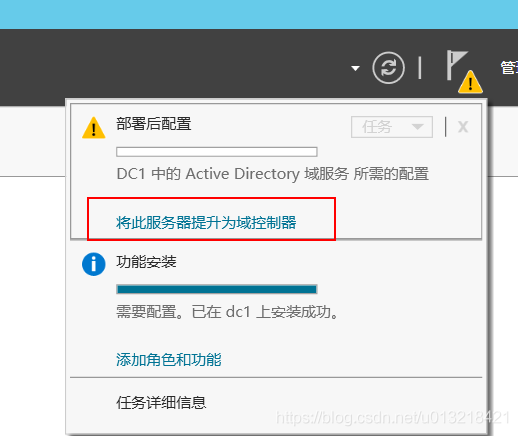
6.添加新林
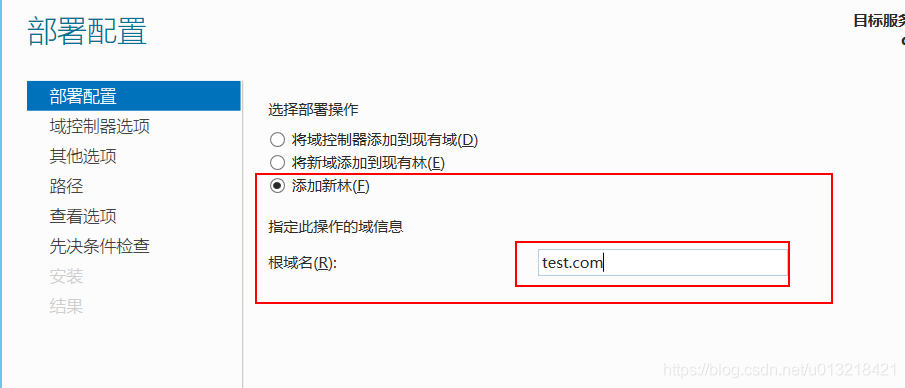
7.选择林、域功能级别,并设置DSRM密码
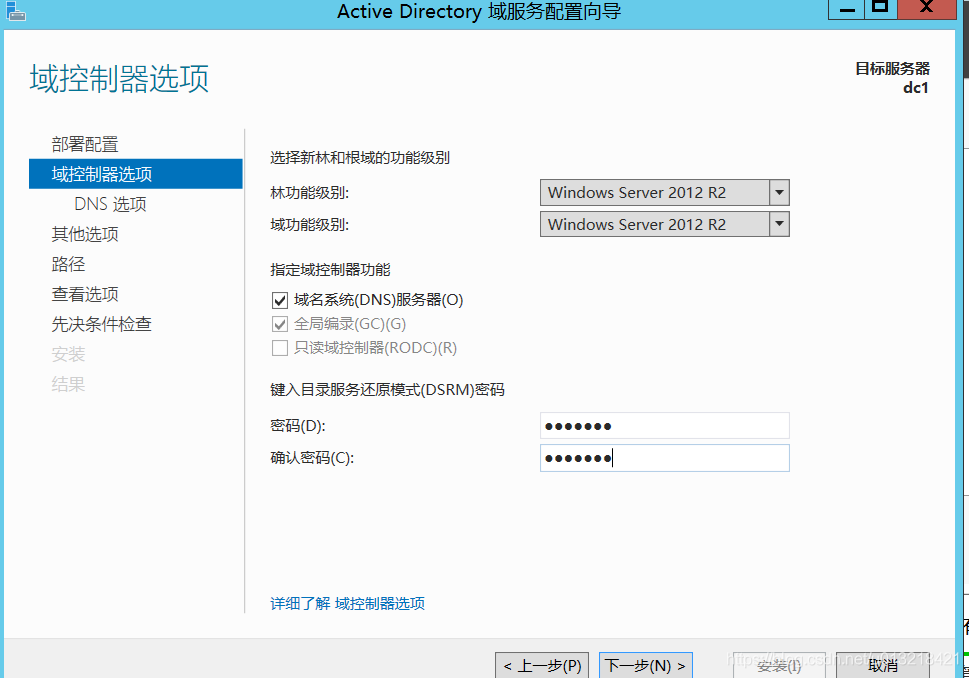
9.安装,等待安装完成并重启电脑
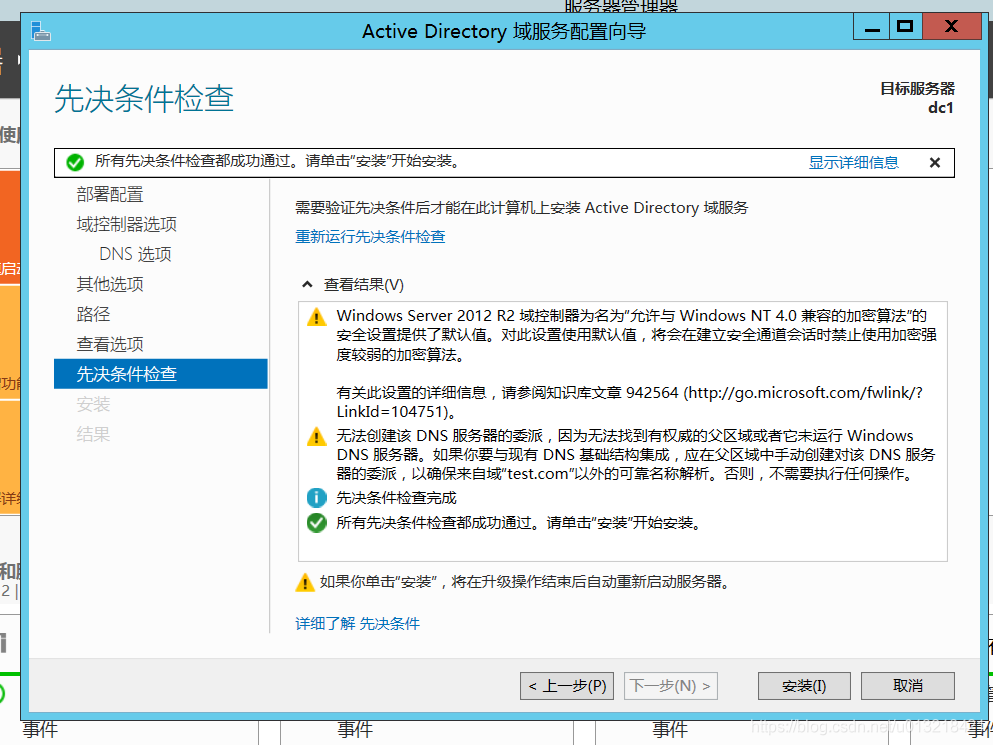
至此安装完成
AD域之第二台AD
一旦决定用域管理客户端之后,那么AD域的备份就相当重置,如果采用微软自带的备份措施去备份系统,还原系统,虽然如此可以还原域的状态,但是此效率极底,同时在还原过程中,还会停止用户的使用。所以一般考虑在一个域环境中,至少安装二台以及二台以上域控制器。
在安装第二台域控制器需要考虑三个问题:
1.部署配置
2.DNS(第二台服务器是否应该安装DNS服务器,回复肯定的,如此能够冗余)
3.全局编录(第二台服务器是否应该成为全局编录,回复也是肯定的,能够冗余)
那么下面来讲解如何安装第二台域控制器:
命令模式
1.前期准备,设置IP、DNS、计算机名等,具体命令见上一章,在此不在述说
注:DNS设置成第一台AD的地址
2.安装AD服务,具体命令见上一章
3.配置AD
Import-Module ADDSDeployment #####引入ADDS模块
Install-ADDSForest ` #####安装新林
-NoGlobalCatalog:$false ` #####是否不设置成全局编录
-CreateDnsDelegation:$false ` #####是否创建DNS委派
-Credential (Get-Credential) ` #####输入域管理员账号与密码
-CriticalReplicationOnly:$false ` #####是否设置成只读域,即RODC
-DatabasePath "C:\windows\NTDS" ` #####存放AD数据库路径
-DomainName "test.com" ` #####域名称,即加入第一台创建的域名
-DomainNetbiosName "TEST" ` #####一般图形向导中这个默认为域名称前缀
-ForestMode "Win2012R2" ` ####林级别
-InstallDns:$true ` ####是否安装DNS服务器
-LogPath "C:\windows\NTDS" ` ####日志文件保存路径
-NoRebootOnCompletion:$false ` ####完成安装后是否重启计算机
-SiteNmae "Default-First-Site-Name" ` ####站点名称,一般默认此名即可
-SysvolPath "C:\windoes\SYSVOL" ` ####Sysvol存放路径
-SafeModeAdministratorPassword (ConvertTo-SecureString "P@ssw0rd" -AsPlainText -Force) ` ####DSRM密码
-Force:$true
图形模式
1.前期准备,设置IP、DNS、计算机名等,在此不在述说
注:DNS设置成第一台AD的地址,不需要提前加入域,安装AD后会自行加入域
2.安装AD服务,见前一章
3.配置AD
打开服务器管理器,在右上方有个小旗的位置,有个感叹号,点击–将此服务器提升为域控制器,弹出如下界面,点击选择按钮,会提示输入用户名与密码,此处应为域管理员,假如此服务器没有加入域,用户名的格式应该为:test\用户名,假如加入域直接输入域管理员用户
————————————————
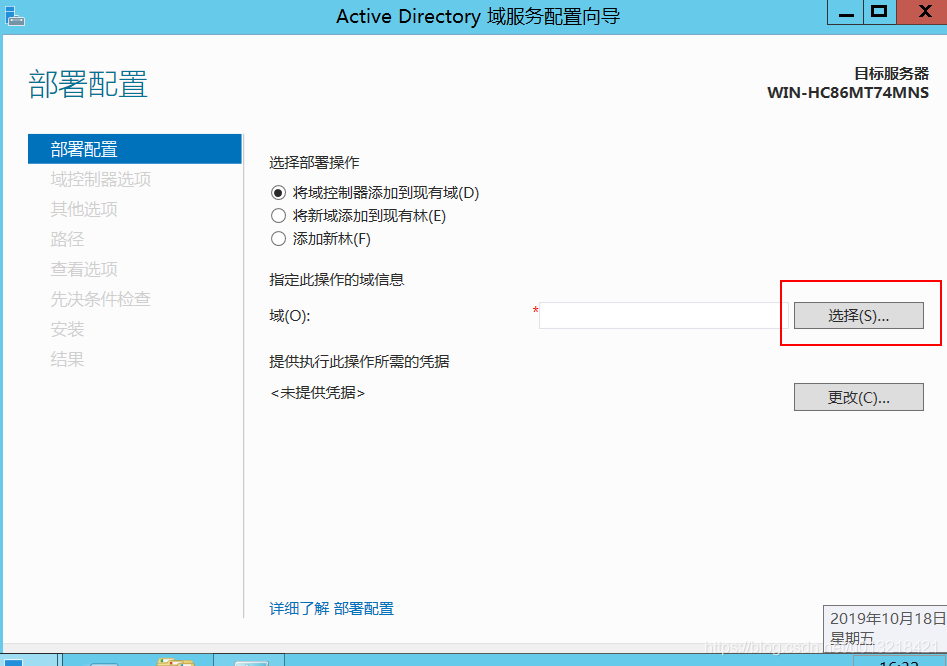
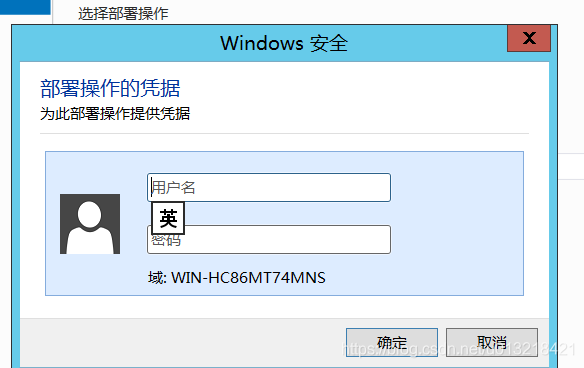
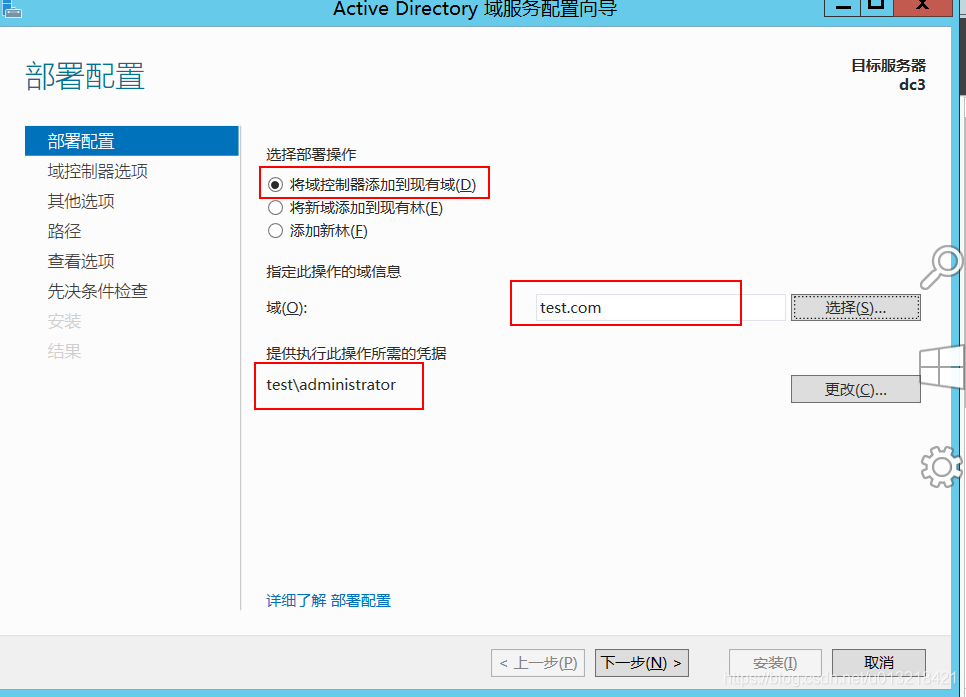
注意是否选择,域名系统(DNS)服务器以及全局编录(GC)的复选框,输入DSRM密码,后续一直点下一步,直到安装完成
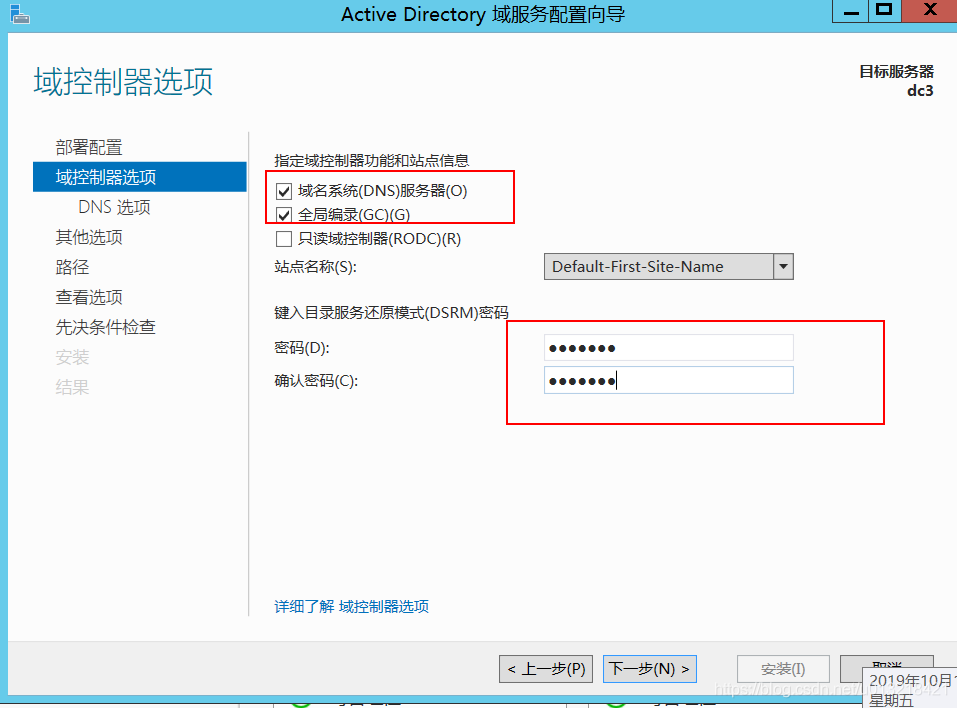
到此第二台AD安装完成
AD域之DNS
服务记录(Service Record,SRV):一些位于DNS名称空间的记录,用来将服务解析到主机名,这是支持Active Diretory的DNS的基本组成部分。
动态DDS(DDNS)更新:一个允许DNS客户端在指定名称空间注册它们主机名的过程。该过程减少了在名称服务器数据库中手动输入记录的管理需求。是支持Active Diretory的DNS的基本组成部分。
在AD环境中最好禁用NetBIOS(新生活额外的繁琐和过程),禁用LHOSTS(因为默认情况下是空的,过去曾有恶意病毒输入这个文件)
————————————————
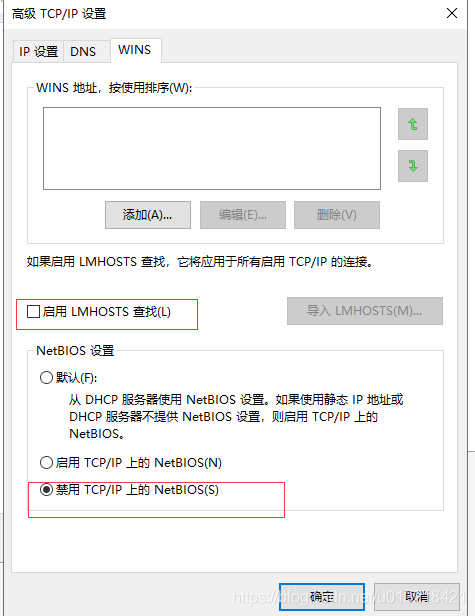
_gc或全局编录:在全局编录中查找数据的LDAP服务
_kerberos:身份验证过程
_kpassword:另一部分身份验证过程
_ldap:在域中查找数据的LDAP服务
以上为一些基本概念性简介,最主要的在于,如何用对应的工具去检测DNS的健康问题。
首先用Nslookup检查一些基本解析是否正常可靠
————————————————
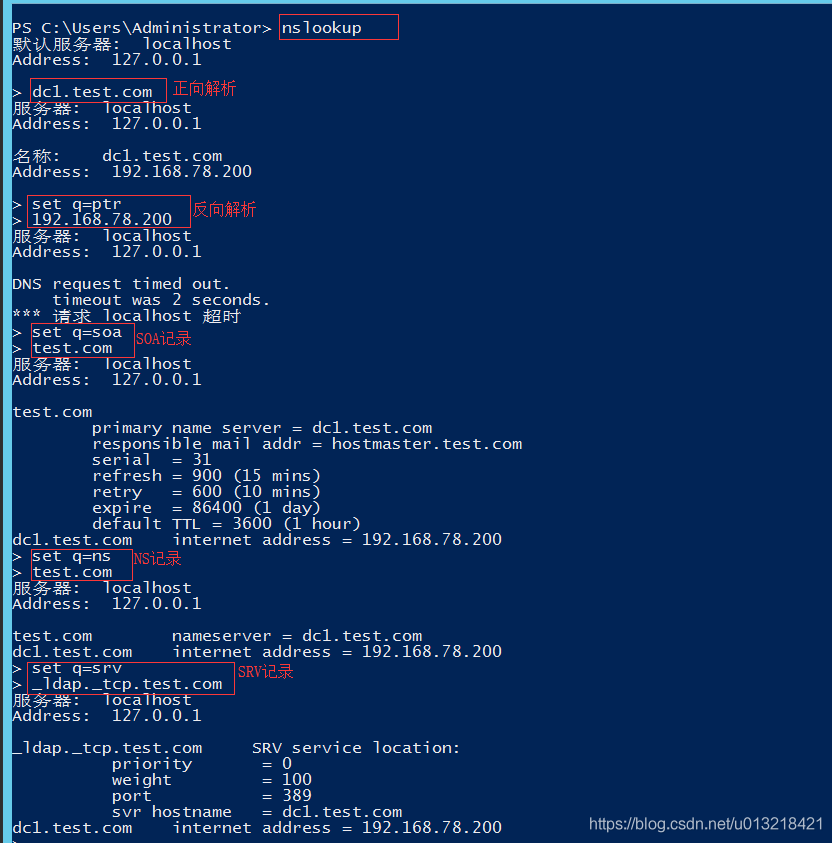
再次用DcDiag检测DDNS与SRV记录(DnsDynamicUpdate和DnsrecordRegistration检查域控制器的SRV注册,无须在域控制器本地运行)
1)检测域控是否可以执行DDNS,从而注册SRV记录
其中第一个参数 test:测试DDNS,第二个参数dnsdomain:测试域 ,第三个参数f:输入结果路径
————————————————
开始测试: RegisterInDNS

开始测试: RegisterInDNS

2)验证DDNS否在区域上运行。以下命令将注册一台主机,并从服务器的DNS区域中删除这台主机。

3)验证域控制器的SRV记录

重建AD域控制器的DNS服务器
域控制器上重建AD集成dns区域
1. 控制面板->管理工具,打开dns管理器,展开正向搜索区域,右键单击domain.com区域,选择删除,在提示对话框中选择“是”;如果存在 _msdcs.domain.com区域,右键单击_msdcs.domain.com区域,选择删除,在提示对话框中选择“是”。
2. 在dns管理器中右键单击服务器,单击“清除缓存”。
3. 打开AD用户和计算机,单击查看菜单->高级功能,展开左边system\MicrosoftDNS,如果存在domain.com或_msdcs.domain.com,删除它们。
4. 打开控制面板->服务,停止netlogon服务。
5. 打开资源管理器,删除%windir%\system32\config下netlogon.dnb, netlogon.dns。
删除%windir%\system32\dns下domain.com.dns和_msdcs.domain.com.dns(如果存在)。
6. 进入“本地连接“属性,进入TCP/IP属性,把首选dns server设为自己的ip,清除辅助dns server.
7. 打开dns管理器,右键单击正向搜索区域->新建区域,单击主要区域,选择“在Active
Directory中存储区域”,名称为domain.com,其余默认,完成。
8. 打开控制面板->服务,启动netlogon服务。
9. 进入命令行,输入ipconfig /flushdns, 再输入ipconfig /registerdns即可.
————————————————
阿里云配置AD/LDAP/DNS
背景信息
活动目录(AD)与轻量级目录访问协议(LDAP)是标准的应用协议,用于在互联网协议(IP)网络中,访问与更改目录服务的数据。选择您想要加入的AD服务或LDAP服务进行配置。
- 从1.0.36版本开始,阿里云云存储网关控制台新增AD/LDAP/DNS配置功能。
- 完成DNS服务器配置后,才能加入AD。
- AD和LDAP不能同时加入。
- 当前AD域用户/LDAP用户/本地用户同时只能生效一种。在加入/离开AD域或者连接/断开LDAP服务器时,会自动删除CIFS共享中已配置的用户权限。
- AD功能支持的服务器版本:64位Windows Server 2016数据中心版、Windows Server 2012 R2数据中心版。
- LDAP功能支持的服务器版本:基于64位CentOS 7.4的openldap server 2.4.44。
配置AD
- 登录云存储网关控制台。
- 在网关列表页面,找到并单击目标文件网关,进入操作页面。
- 选择AD/LDAP/DNS页签,单击加入AD。
- 在加入Windows活动目录(AD)对话框中,完成如下配置并单击确认。
- 服务器IP:输入AD服务器的IP地址。
- 用户名:输入管理员用户名。
- 密码:输入管理员密码。
连接成功后,Windows活动目录(AD)区域中的已连接显示为是。
说明 加入Windows活动目录(AD)后,当前SMB共享里配置的本地用户权限将被移除。
配置LDAP
- 登录云存储网关控制台。
- 在网关列表页面,找到并单击目标文件网关,进入操作页面。
- 选择AD/LDAP/DNS页签,单击建立连接。
- 在连接LDAP服务器对话框中,完成如下配置并单击确认。
- 服务器IP:输入LDAP服务器的IP地址(目录系统代理)。
- TLS支持:指定系统与LDAP服务器通信的方式。
- Base DN:指定LDAP域,例如:dc=iftdomain,dc=ift.local。
- Root DN:指定LDAP根,例如:cn=admin, dc=iftdomain,dc=ift.local。
- 密码:输入根目录密码。
连接成功后,轻量目录访问协议(LDAP)区域中的已连接显示为是。
说明 加入轻量目录访问协议后,当前SMB共享里配置的本地用户权限将被移除。
相关操作
在AD/LDAP/DNS页面,您可以进行如下操作。